LIANA

Ringrazio Annie avermi permesso di tradurre i suoi tutorial.

|
qui puoi trovare qualche risposta ai tuoi dubbi.
Se l'argomento che ti interessa non è presente, ti prego di segnalarmelo.
Questo tutorial è stato creato con PSP X2, ma può essere eseguito anche con le altre versioni di PSP.
Per tradurlo, ho usato PSP X.
le vostre versioni qui
Occorrente:
Materiale qui
Per il tube grazie ClaudiaViza
(in questa pagina trovi i links ai siti dei creatori di tubes)
Filtri:
vedi la mia sezione filtri qui
Flaming Pear - Flexify 2 qui
VM Toolbox qui
Filters Unlimited 2.0 qui
Mura's Meister - Pole Transform qui
I filtri VM Toolbox si possono usare da soli o importati in Filters Unlimited
(come fare vedi qui)
Se un filtro fornito appare con questa icona

Metti le selezioni nella cartella Selezioni.
1. Imposta il colore di primo piano con il colore chiaro #b1c5d2,
e il colore di sfondo con il colore scuro #9f4265.
Passa il colore di primo piano a Gradiente, stile Lineare, con i seguenti settaggi.
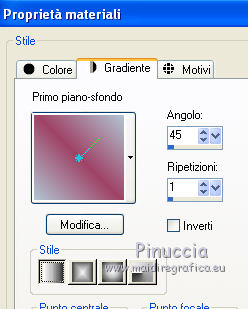
2. Apri una nuova immagine trasparente 650 x 500 pixels,
e riempila  con il gradiente.
con il gradiente.
3. Effetti>Plugins>VM Toolbox - Tiler.
se non trovi l'effetto nella lista del filtro, importalo in Filters Unlimited
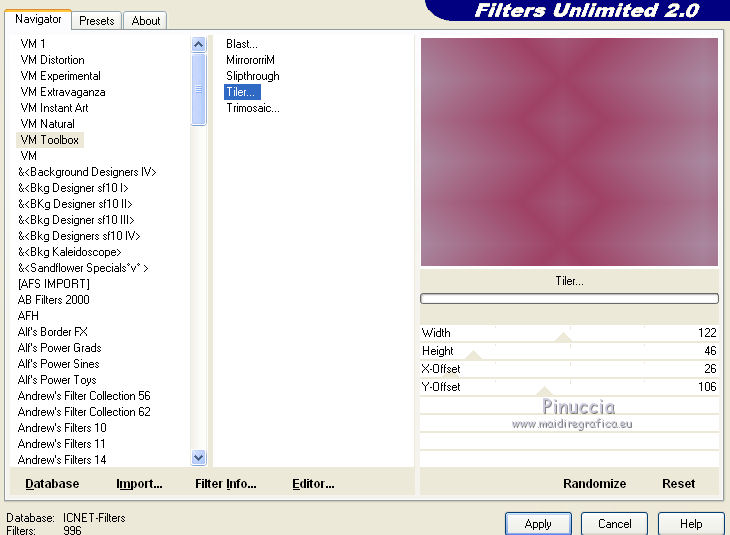
4. Livelli>Duplica.
Cambia la modalità di miscelatura di questo livello in Luce diffusa.
Livelli>Unisci>Unisci giù.
5. Effetti>Effetti geometrici>Prospettiva orizzontale.

6. Selezione>Carica/Salva selezione>Carica selezione da disco.
Cerca e carica la selezione liana-1-cre@nnie.
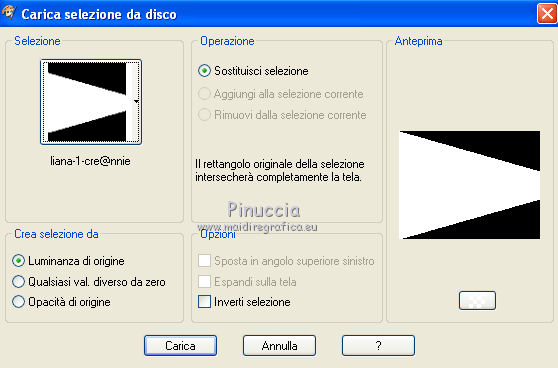
Selezione>Innalza selezione a livello.
Selezione>Deseleziona.
7. Effetti>Plugins>Flaming Pear - Flexify 2.
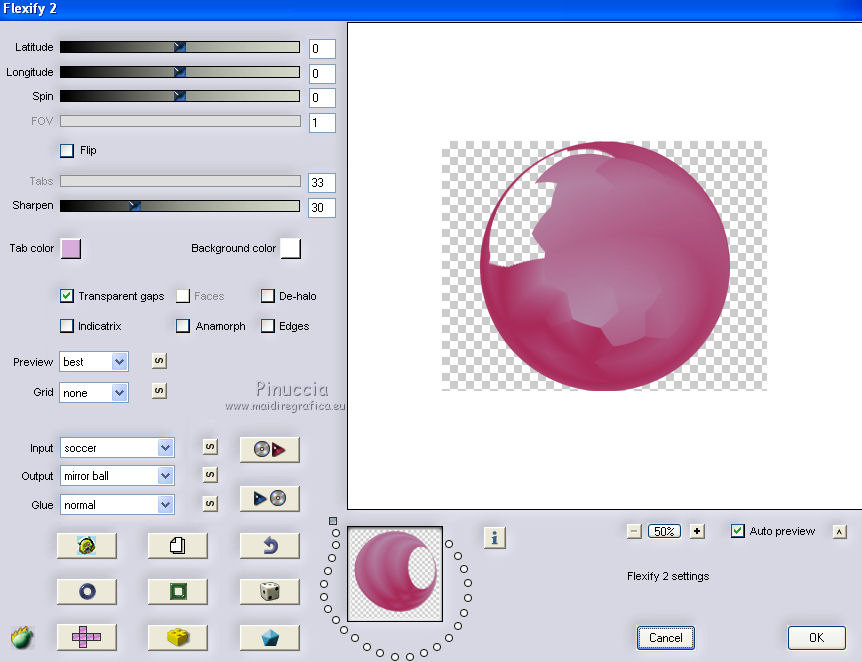
8. Immagine>Rifletti.
Effetti>Effetti di immagine>Scostamento.
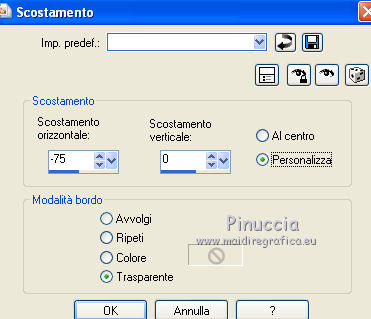
9. Effetti>Effetti 3D>Sfalsa ombra.

10. Livelli>Unisci>Unisci giù.
Livelli>Duplica.
11. Effetti>Plugins>Mura's Meister - Pole Transform.
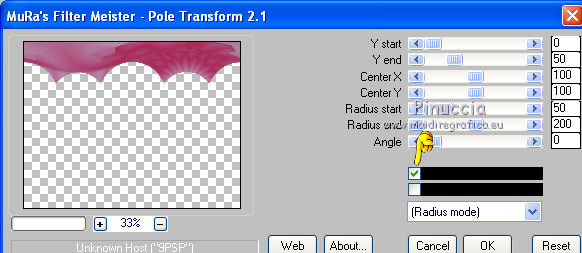
12. Effetti>Effetti di trama>Intessitura
entrambi i colori impostati con il colore di sfondo.
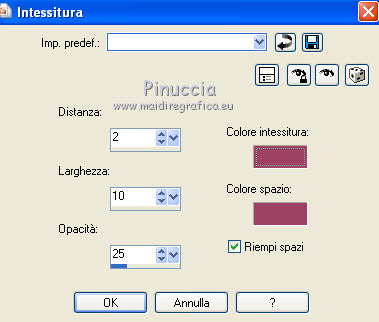
13. Effetti>Effetti 3D>Sfalsa ombra, con i settaggi precedenti.
14. Livelli>Duplica.
Effetti>Effetti di immagine>Scostamento.
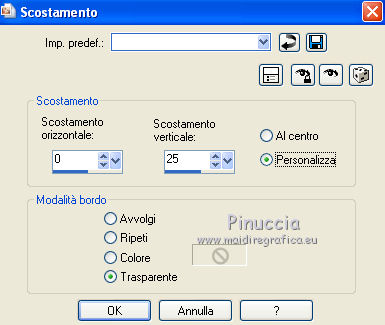
15. Livelli>Duplica.
Effetti>Effetti di immagine>Scostamento, con i settaggi precedenti.
16. Attiva il livello copia(2) di raster 1.
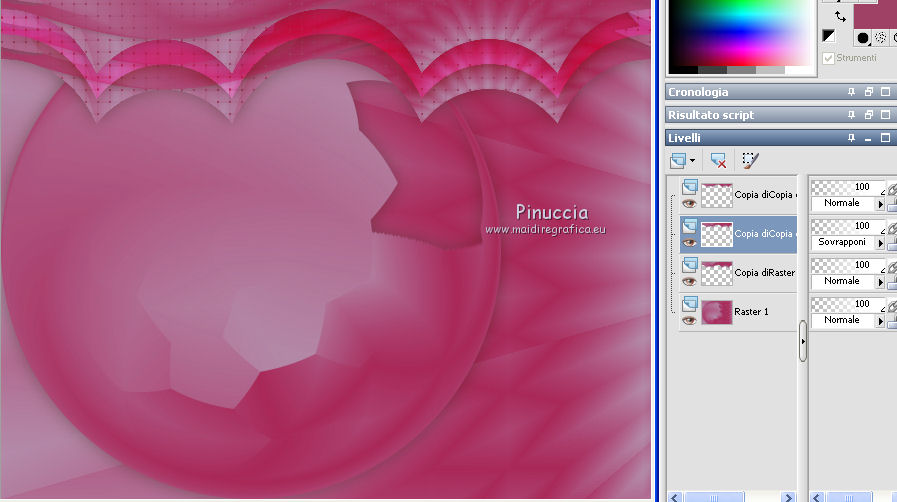
Cambia la modalità di miscelatura di questo livello in Sovrapponi.
Livelli>Unisci>Unisci giù.
17. Attiva il livello superiore.
Livelli>Unisci>Unisci giù.
18. Livelli>Duplica.
Immagine>Capovolgi.
19. Effetti>Effetti di distorsione>Onda.

Effetti>Effetti di bordo>Aumenta.
20. Livelli>Duplica.
Immagine>Rifletti.
Livelli>Unisci>Unisci giù.
21. Attiva il livello inferiore.
Selezione>Carica/Salva selezione>Carica selezione da disco.
Cerca e carica la selezione liana-2-cre@nnie.
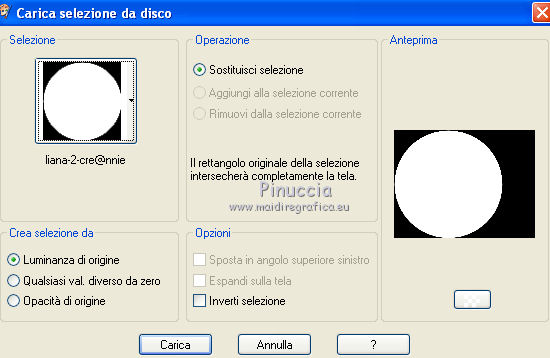
Selezione>Innalza selezione a livello.
22. Livelli>Nuovo livello raster.
Imposta il colore di sfondo con un altro colore scelto dal tube,
per l'esempio #669b3f.
Riempi  la selezione con il colore di sfondo.
la selezione con il colore di sfondo.
Cambia la modalità di miscelatura di questo livello in Colore (esistente),
(con un altro colore, scegli la modalità più adatta).
23. Livelli>Unisci>Unisci giù.
Livelli>Disponi>Porta in alto.
24. Attiva il livello copia(2) di Raster 1.
Premi sulla tastiera il tasto CANC.
Selezione>Deseleziona.
25. Attiva il livello superiore.
Effetti>Plugins>Flaming Pear - Flexify 2, con i settaggi precedenti.
26. Immagine>Ridimensiona, al 45%, tutti i livelli non selezionato.
Effetti>Effetti di immagine>Scostamento.
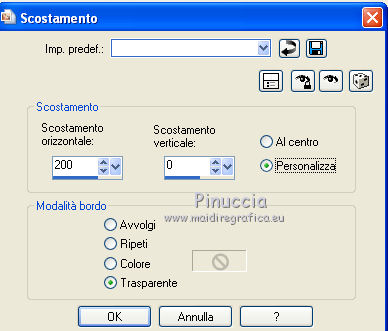
27. Effetti>Effetti di riflesso>Fuga di specchi.

Cambia la modalità di miscelatura di questo livello in Differenza.
28. Livelli>Duplica.
Cambia la modalità di miscelatura di questo livello in Luminanza (Esistente).
29. Effetti>Effetti 3D>Sfalsa ombra, con i settaggi precedenti.
30. Attiva il livello inferiore.
Effetti>Effetti di trama>Intessitura, con i settaggi precedenti.
Modifica>Copia.
31. Immagine>Aggiungi bordatura, 10 pixels, simmetriche, con il colore di sfondo.
Seleziona questo bordo con la bacchetta magica 

Effetti>Effetti di bordo>Aumenta.
32. Effetti>Effetti 3D>Sfalsa ombra.

Selezione>Deseleziona.
33. Immagine>Aggiungi bordatura, 50 pixels, simmetriche, con il colore di primo piano.
Seleziona questo bordo con la bacchetta magica 
Modifica>Incolla nella selezione (stai incollando lo sfondo copiato al punto 30).
34. Effetti>Effetti di trama>Veneziana - colore di primo piano.

35. Effetti>Effetti 3D>Sfalsa ombra, con i settaggi precedenti.
Selezione>Deseleziona.
36. Selezione>Carica/Salva selezione>Carica selezione da disco.
Cerca e carica la selezione liana-3-cre@nnie.

Livelli>Nuovo livello raster.
Riempi  la selezione con il colore di sfondo.
la selezione con il colore di sfondo.
Selezione>Deseleziona.
Regola>Messa a fuoco>Accentua messa a fuoco.
37. Effetti>Effetti 3D>Sfalsa ombra, con i settaggi precedenti.
38. Apri il tube tubeclaudiaviza-mujer933 e vai a Modifica>Copia.
Torna al tuo lavoro e vai a Modifica>Incolla come nuovo livello.
Immagine>Ridimensiona, all'80%, tutti i livelli non selezionato.
Sposta  il tube a sinistra.
il tube a sinistra.
39. Livelli>Duplica.
Regola>Sfocatura>Sfocatura gaussiana - raggio 15.

Livelli>Disponi>Sposta giù.
40. Effetti>Effetti di distorsione>Allarga (nelle versioni più recenti è diventato Espansione).

41. Cambia la modalità di miscelatura di questo livello in Rafforza.
42. Firma il tuo lavoro su un nuovo livello.
43. Immagine>Aggiungi bordatura, 10 pixels, simmetriche, colore di sfondo.
Seleziona questo bordo con la bacchetta magica 
Effetti>Effetti di bordo>Aumenta.
44. Effetti>Effetti 3D>Sfalsa ombra, con i settaggi precedenti.
Selezione>Deseleziona.
45. Immagine>Ridimensiona, a 650 pixels di larghezza, tutti i livelli selezionato.
Salva in formato jpg.

Se hai problemi o dubbi, o trovi un link non funzionante,
o anche soltanto per dirmi se questo tutorial ti è piaciuto, scrivimi.
5 Giugno 2012


